发布时间:2016-07-05 10: 45: 29
有时在研究函数图像时,不可能研究其全部的图像,往往只是截取其部分图像进行研究。那么几何画板作为专业画函数图像的工具,怎么用它来截取函数图像的一段呢?或者说几何画板如何截取部分曲线呢?本节将给大家作详细介绍。
比较简单的方法是右击函数图像,在弹出的右键快捷选项选择“属性”项,在弹出的对话框的“绘图”选项中有自变量x或是y的范围,可以对变量范围自定义,这样曲线自然就变化长短了。
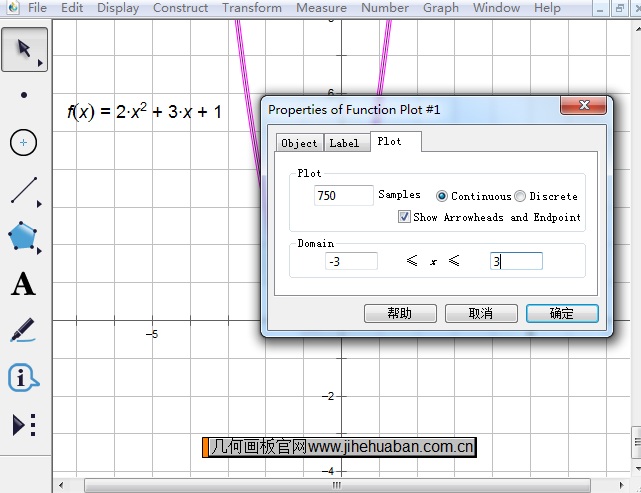
步骤一 这里还是利用上面举例的函数,画出函数图像,先使用“线段直尺工具”在x轴上取一线段(作为定义域),选中线段执行“构造”—— “线段上的点”命令在线段构造点A,度量该点的横坐标xA、计算出y的值,执行“绘图”——“绘制点”构造点B(xA,y);
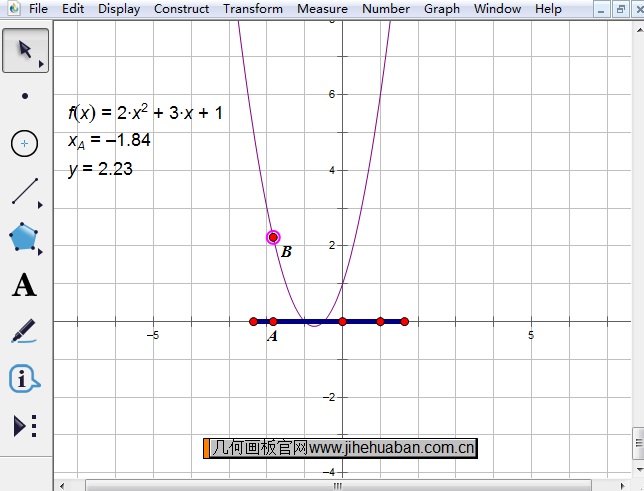
步骤二 选中x轴上的点A和点B,执行“构造”——“轨迹”命令即可,这样就得到了在以线段作为定义域的曲线,将原来的函数图像隐藏,就得到了部分函数图像。
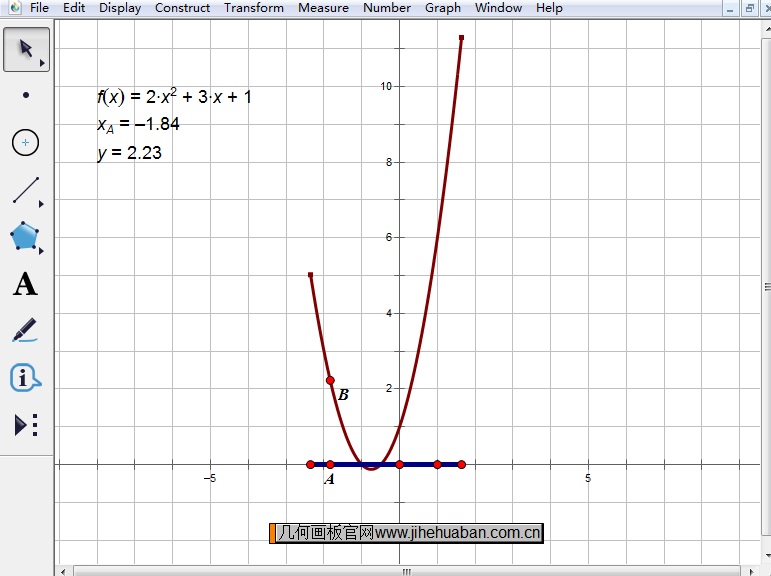
对于三角函数图像,如果要截取其部分,也可以利用以上方法操作,举例如下:
步骤一 在几何画板中画出如下图所示的三角函数图像,在x轴上(应该用弧度制)画一条线段,在线段上任取一点A,度量它的横坐标xA,再计算出此横坐标对应的正弦值y,在画板中执行“绘图”——“绘制点”画出点B(xA,y);
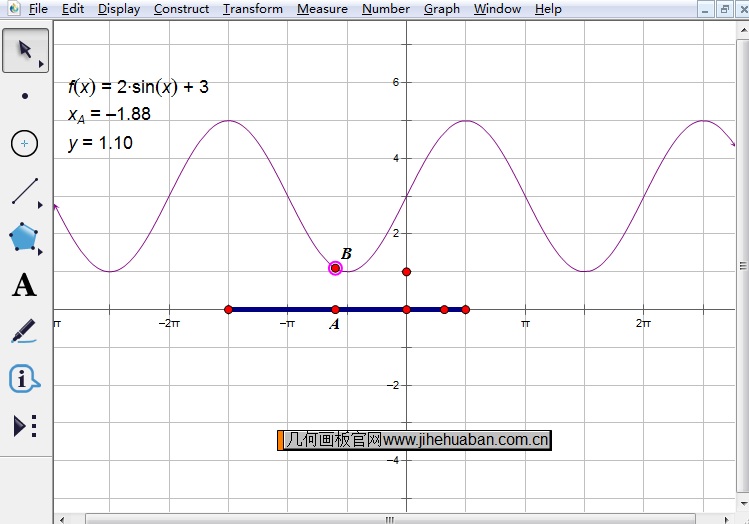
步骤二选中x轴上的点A和点B,执行“构造”——“轨迹”命令即可,同样的方法可做好多函数在某些区间上的函数图像。
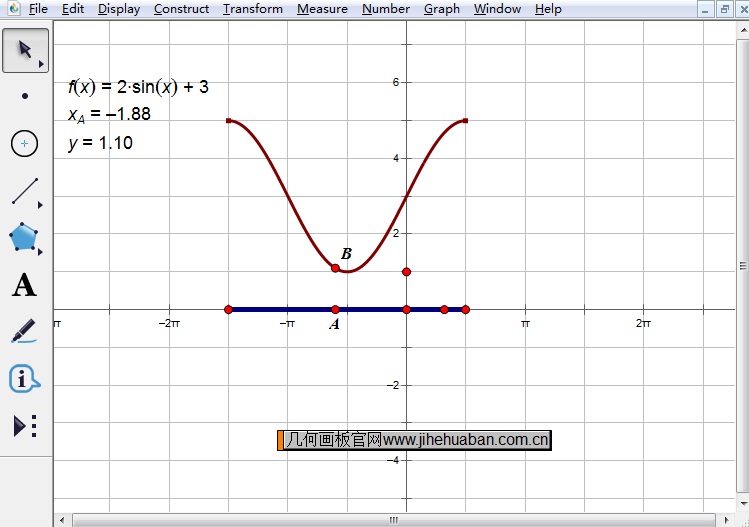
本节给大家讲解了在几何画板中截取部分曲线的两种方法,方法一比较简单,就是对函数的定义域作出修改,就可以缩小函数图像;方法二就不一样了,设置定义域,利用函数上的点构造轨迹,得到的轨迹曲线就是所需要截取的部分曲线,既不影响原来的函数图像,还方便对部分曲线进行研究。几何画板可以画出各种各样的曲线图像,比如贝塞尔曲线,具体教程可参考:怎样用几何画板制作贝塞尔曲线。
展开阅读全文
︾